Erstellen Sie einen Dr. Strange-Schild-Effekt
Was Sie vorbereiten müssen:
- Ein Computer (Windows oder macOS)
- Ihr Videomaterial.
- Filmora Video-Editor
Bevor Sie mit den ersten Schritten dieses Verfahrens beginnen, stellen Sie sicher, dass Sie die neueste Version von Wondershare Filmora auf Ihre Geräte heruntergeladen haben. Starten Sie das Tool und klicken Sie zunächst auf "Neues Projekt". Gehen Sie auf die Registerkarte "Medien" und stellen Sie sicher, dass Sie das Video oder die Videos, die Sie für dieses Projekt verwenden wollen, importieren.
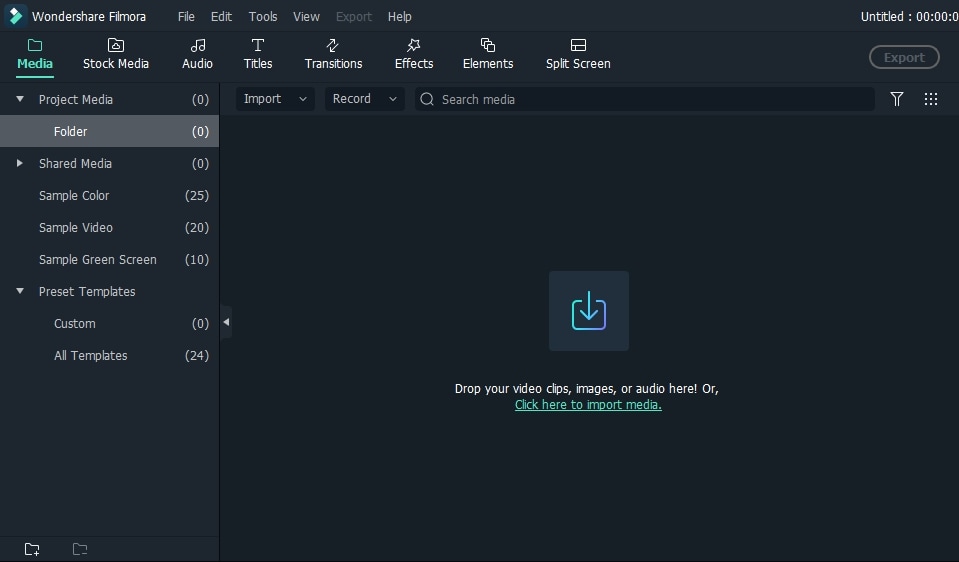
Sobald Sie das Video importiert haben, ziehen Sie es auf die Zeitleiste, um mit den Bearbeitungen zu beginnen.
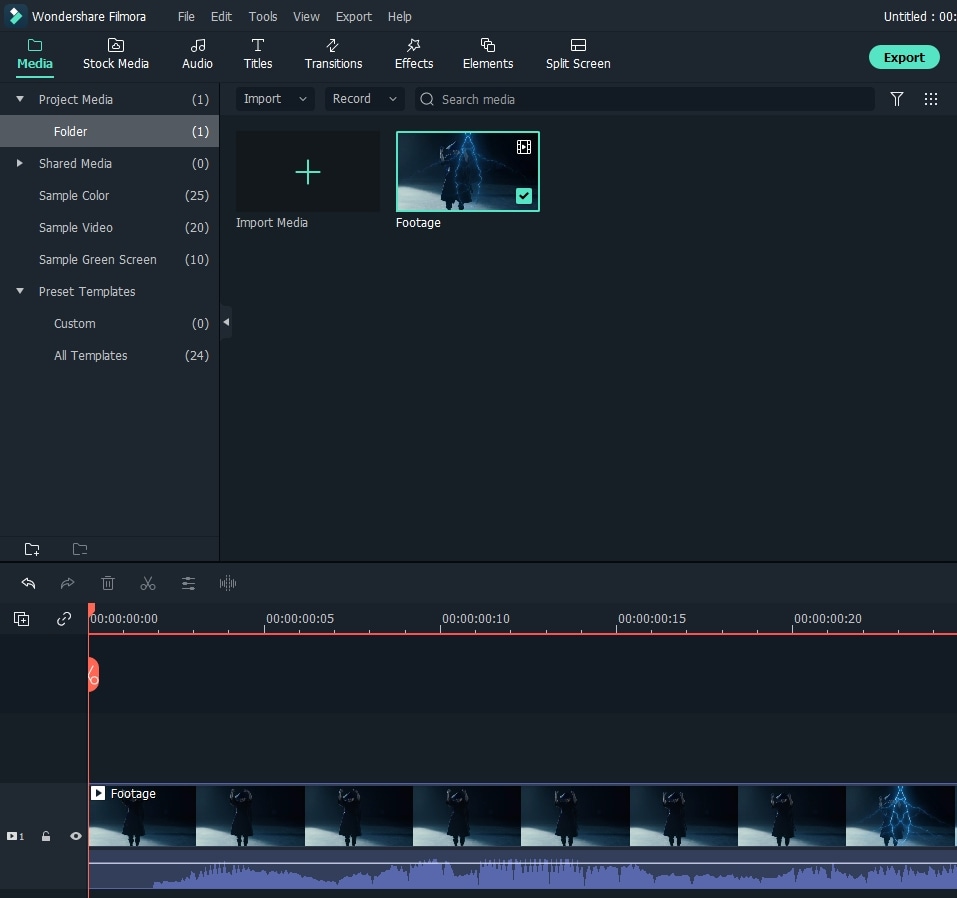
Gehen Sie zur Registerkarte "Elemente" und suchen Sie in der Suchleiste nach "Superhelden". Wählen Sie eine geeignete Option aus den Suchergebnissen aus und ziehen Sie sie auf die Zeitleiste, um aus dem importierten Video eine Figur zu entwickeln. Sie können weitere Elemente in Ihr Video einbauen, um den gewünschten Charme zu entwickeln.
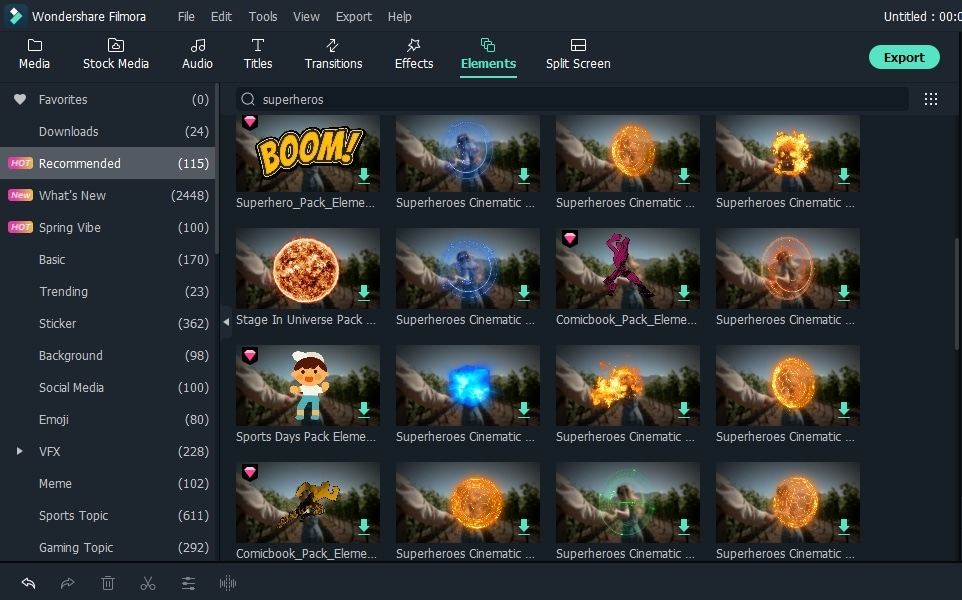
Ziehen Sie das gleiche Element, das Sie hinzugefügt haben, über das Video und duplizieren Sie es auf einer anderen Ebene. Doppelklicken Sie auf das kopierte Element und tippen Sie auf "Spiegeln", um den Effekt zu vergrößern und zu verbessern.
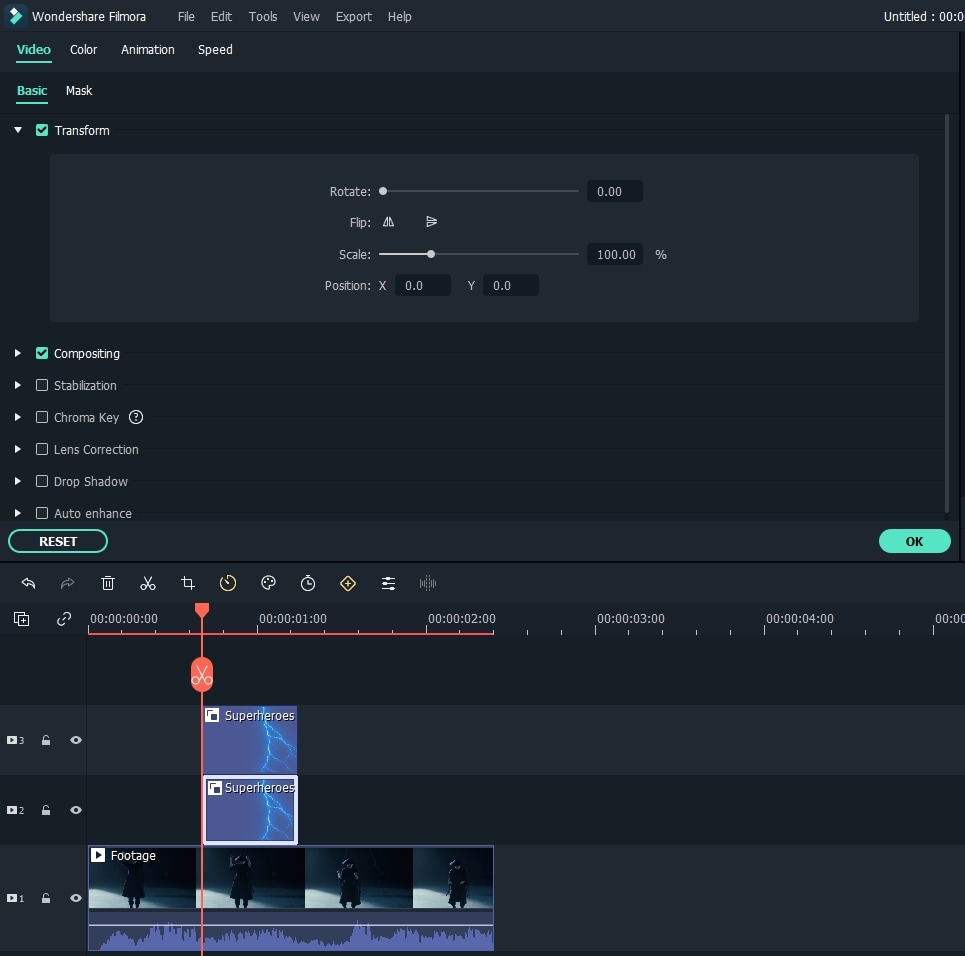
Wechseln Sie wieder in die Registerkarte "Elemente" und suchen Sie über dieselbe Suche nach dem Effekt "Schild", um den Effekt "Schild von Dr. Strange" hinzuzufügen. Fügen Sie den Effekt in der Timeline auf einer anderen Spur hinzu.
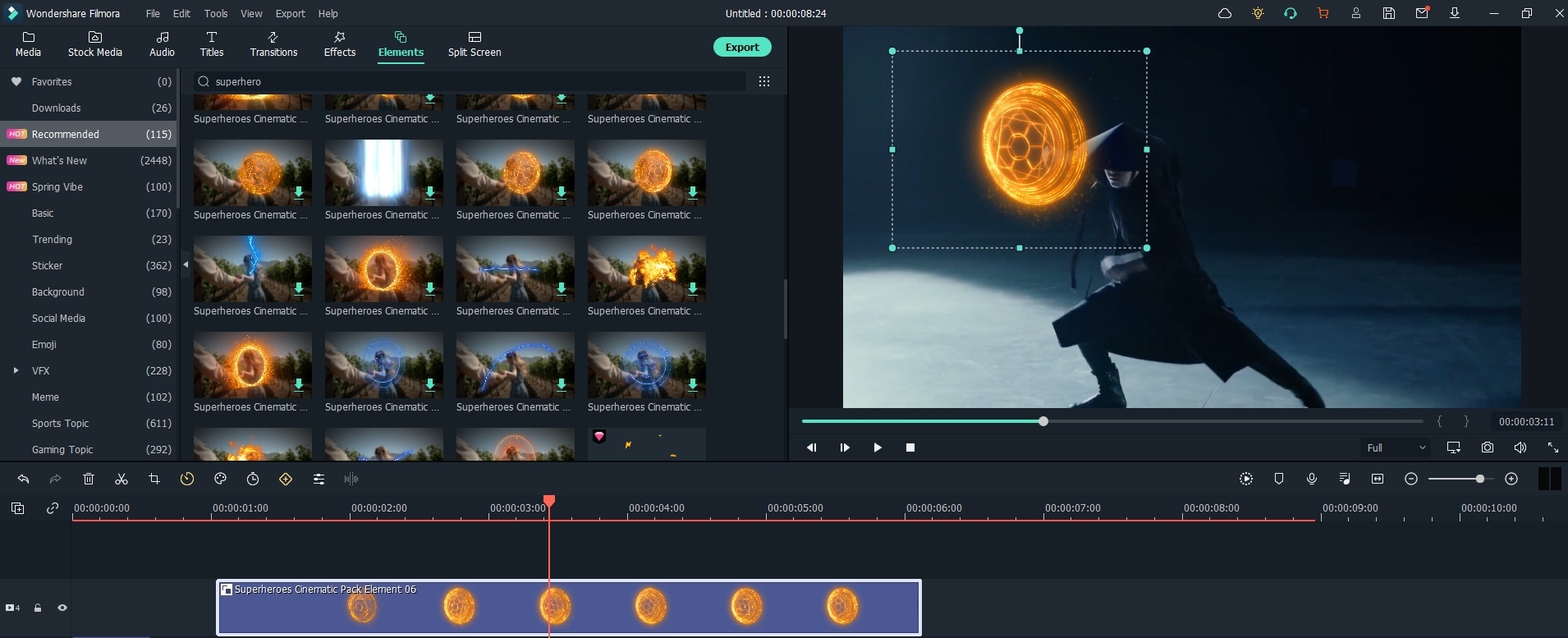
Doppelklicken Sie auf das hinzugefügte Schild im Bereich "Vorschau" und passen Sie die Größe des Schildes entsprechend an.
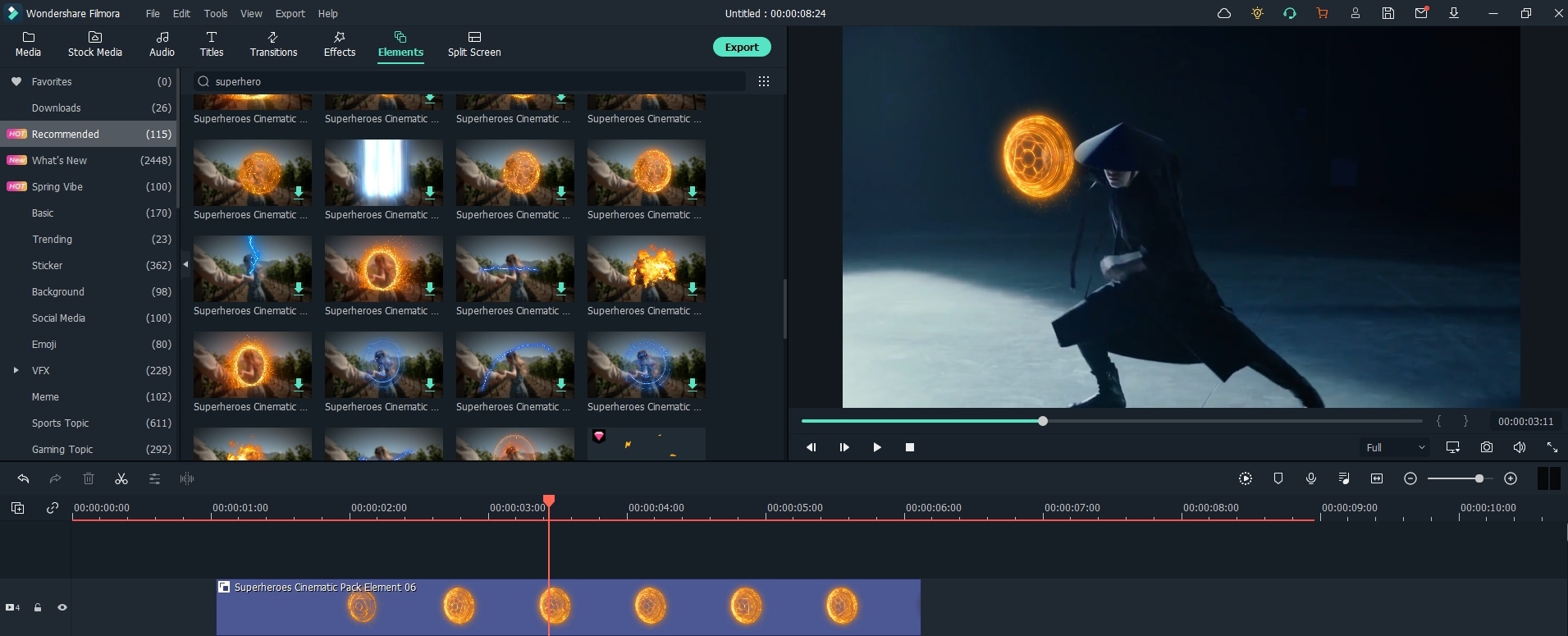
Nun müssen Sie den Clip duplizieren, um das Element über ihn hinweg zu verfolgen. Nach der Duplizierung doppelklicken Sie auf den Clip, um die Option "Motion Tracking" für ihn zu aktivieren.
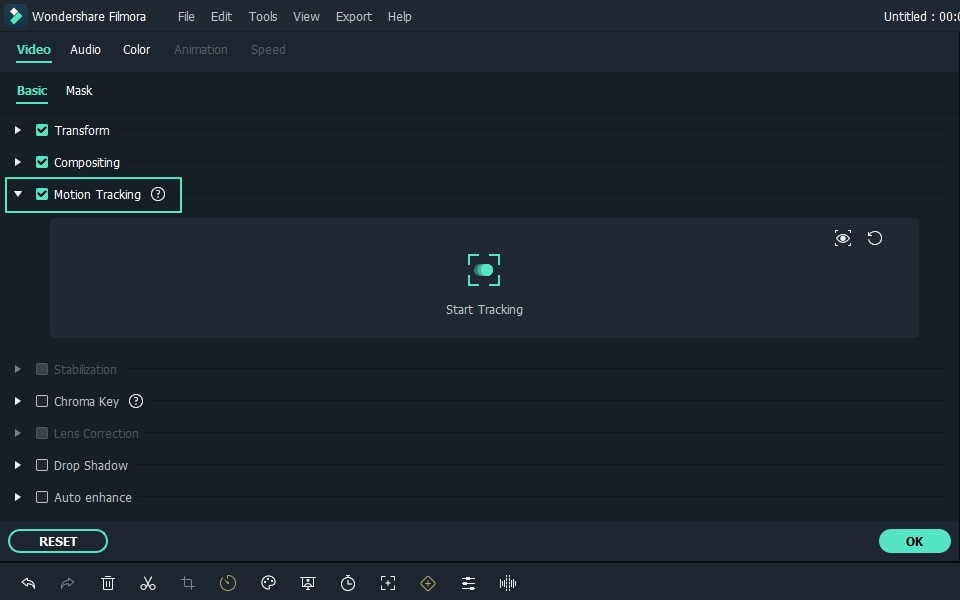
You need to hide the clip then that you've duplicated for better motion tracking. Ziehen Sie den Tracker über die "Vorschau" auf den genauen Teil des Videos und passen Sie ihn entsprechend an. Klicken Sie anschließend auf die Option "Tracking starten".
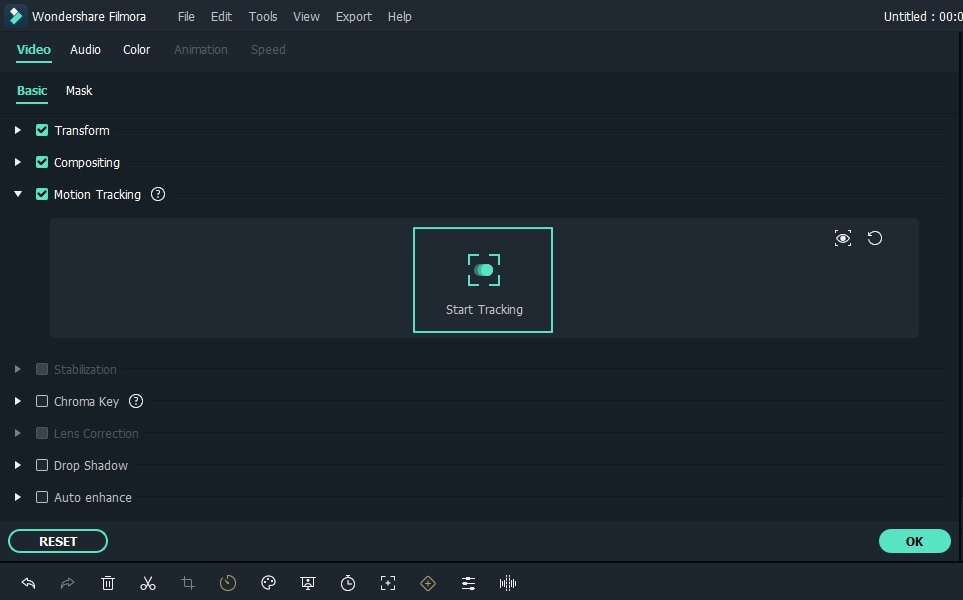
Sobald es fertig ist, wählen Sie das Element, das Sie verfolgen möchten, über das Dropdown-Menü aus. Sie können diesen Vorgang für alle Clips so oft wiederholen, wie Sie möchten. Für mich wäre es besser, dies auf der anderen Seite zu tun. Sobald Sie fertig sind, blenden Sie den ausgeblendeten Clip wieder ein und beobachten Sie das Ergebnis im Fenster "Vorschau". This is how you'll be able to recreate your favorite superhero clips with Wondershare Filmora in no time.